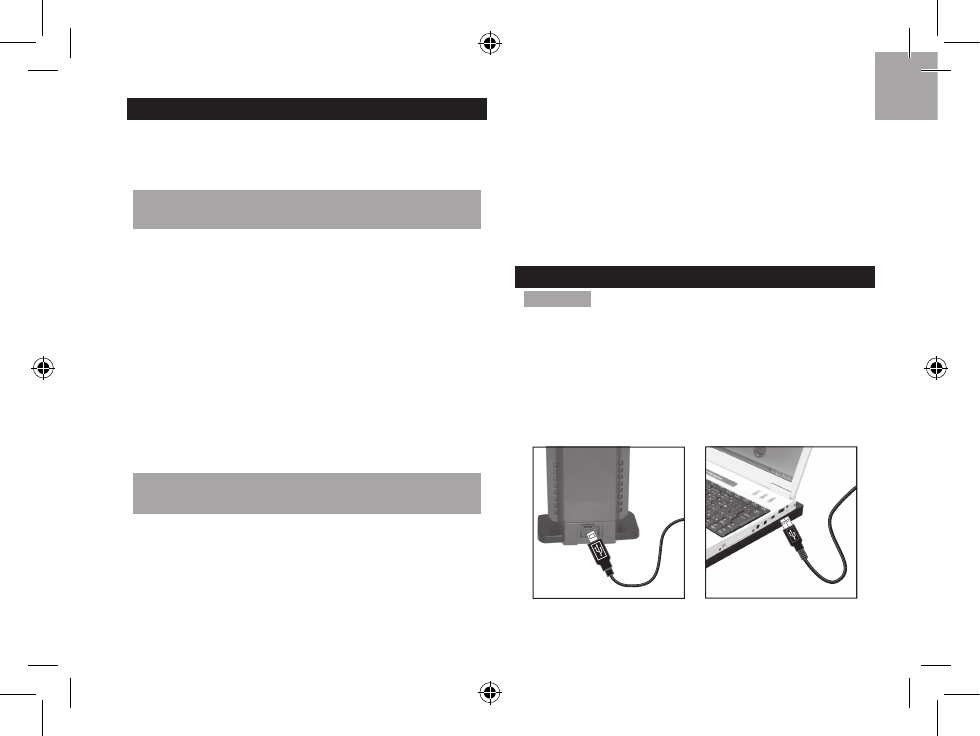STANDBYMODUS DEAKTIVIEREN
Um eine durchgehende Aktualisierung der Daten zu
ermöglichen, stellen Sie sicher, dass der Standbymodus
auf Ihrem Computer deaktiviert ist.
SO DEAKTIVIEREN SIE DEN STANDBYMODUS
1. Klicken Sie mit der rechten Maustaste auf Ihren Bildschirm.
2. Wählen Sie “Eigenschaften”.
3. Klicken Sie im Fenster “Eigenschaften von Anzeige”
auf die Registerkarte “Bildschirmschoner”.
4. Klicken Sie auf die Schaltfläche “Energieverwaltung”
in der unteren Hälfte des Fensters.
5. Ein neues Fenster “Eigenschaften von
Energieoptionen” öffnet sich.
6. Wählen Sie im Dropdown-Menü unter der Option
“Standby” den Eintrag “Nie” aus.
7. Klicken Sie auf “Übernehmen” und anschließend auf “OK”.
8. Die Anzeige kehrt zum vorherigen Fenster zurück. Klicken
Sie zur Bestätigung und zum Beenden auf “OK”.
AUF IHREM COMPUTER (WINDOWS VISTA)
1. Klicken Sie mit der rechten Maustaste auf Ihren
Bildschirm.
2. Wählen Sie “Personalisieren”.
3. Klicken Sie im Fenster “Eigenschaften von Anzeige”
auf die Registerkarte “Bildschirmschoner”.
4. Klicken Sie auf “Einergieeinstellungen ändern” in
der unteren Hälfte des Fensters.
5. Wählen Sie “Höchstleistung” und klicken Sie auf
“Planeinstellungen ändern”.
6. Klicken Sie auf “Erweiterte Energieeinstellungen ändern”.
7. Klicken Sie auf “Standby” und anschließend auf
“Ruhezustand nach”.
8. Klicken Sie auf “Einstellung” und stellen Sie “0”
Minuten ein.
9. Klicken Sie auf “Übernehmen” und anschließend
auf “OK”.
DEN USB-KOMMUNIKATIONS-HUB EINRICHTEN
HINWEIS Richten Sie die Funksendeeinheit ein, bevor
Sie den USB-Kommunikations-Hub installieren.
Eine tägliche Verbindung von etwa 30 Minuten ist
ausreichend, um die aktuellen Wetterdaten zu empfangen.
Schließen Sie den USB-Kommunikations-Hub für den
Dauerbetrieb mit dem mitgelieferten USB-Kabel stets
an Ihren Computer an.
AUF IHREM COMPUTER (WINDOWS XP)
SO DEAKTIVIEREN SIE DEN STANDBYMODUS